トレースデータをインポートした後、トレースデータを照会し、統計をグループ化するための設定を構成できます。
手順
トレース分析ページに移動します。
ログ申請セクション、をクリックトレース.
トレースインスタンスの一覧で、管理するインスタンスをクリックします。
左側のナビゲーションウィンドウで、トレース分析.
クエリ条件を設定し、クエリ時間範囲を選択し、検索&分析.
Simple Log Serviceは、サービス、操作、期間、ステータス、属性、リソースなど、複数のフィールドに事前設定されたクエリ条件を提供します。 ビジネス要件に基づいてクエリ条件のオプションのみを選択する必要があります。 フィールドの詳細については、「トレースデータ形式」をご参照ください。
説明クエリ条件のDurationフィールドの値は、ミリ秒単位で測定されます。 ただし、実際にはマイクロ秒の単位が使用されます。 たとえば、Durationフィールドを10 msに設定した場合、値はフィルタリングの条件式でduration >= 10000と表示されます。
デフォルトでは、Durationフィールドの値は左から閉じ、右から開いた間隔です。
[属性] および [リソース] フィールドはJSONオブジェクトタイプです。 Simple Log Serviceでは、フィールドキーとフィールド値でデータをフィルタリングできます。
たとえば、過去1時間以内にレイテンシが10 msを超えるユーザーサービスのトレースデータを照会する場合は、次の図に基づいてフィルター条件を設定できます。
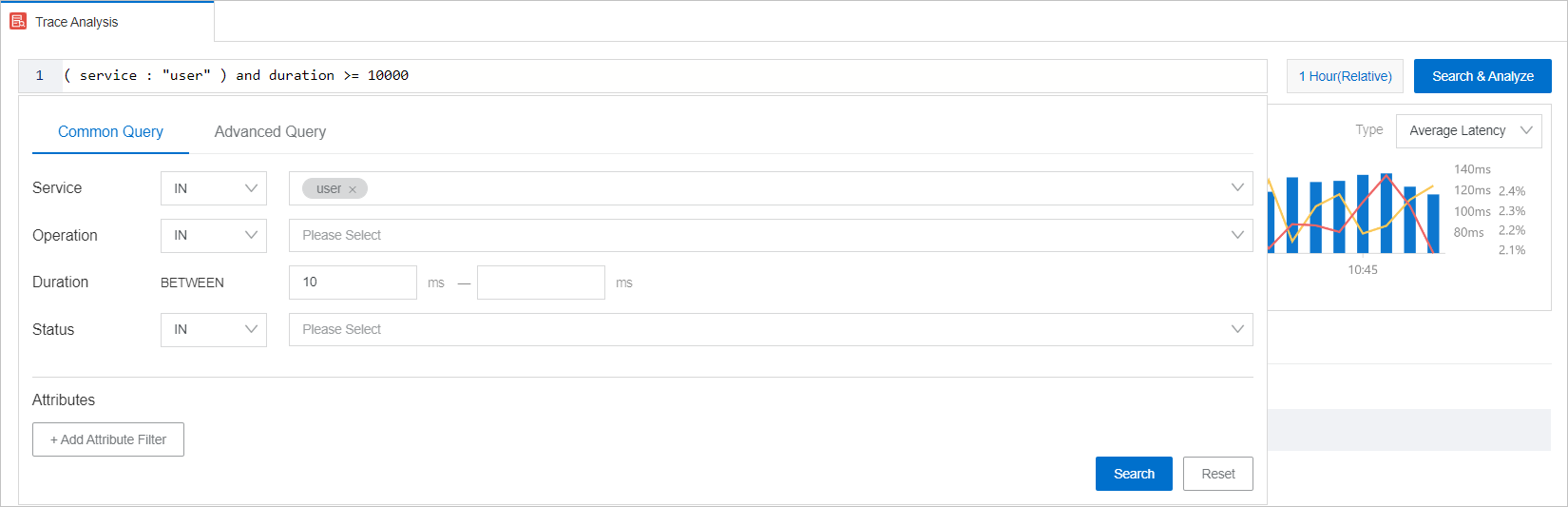
トレース分析タブで、クエリ結果を表示します。

統計をグループ化する設定を構成します。
トレース分析タブをクリックします。グループ別の統計.
統計をグループ化するフィールドを選択します。 たとえば、[service] を選択します。
結果を表示します。
Simple Log Serviceには、各サービスに関する情報 (スパン、QPS、平均レイテンシなど) が表示されます。
